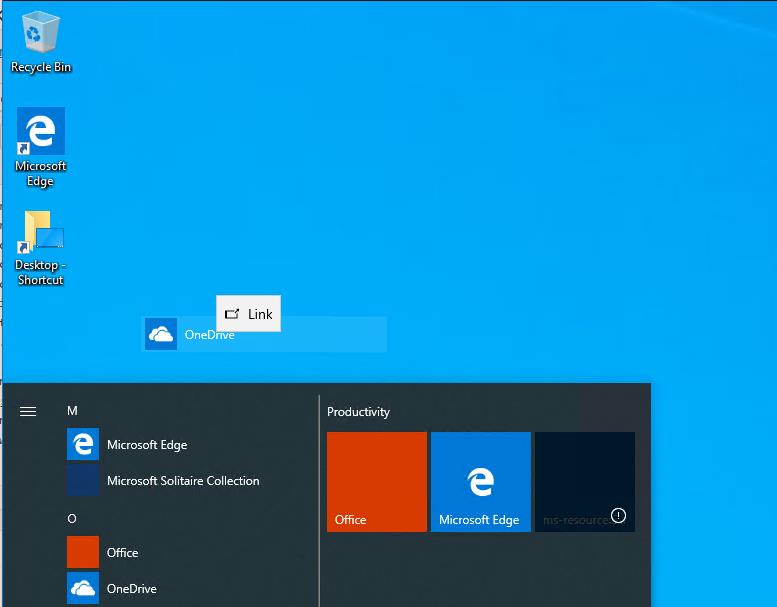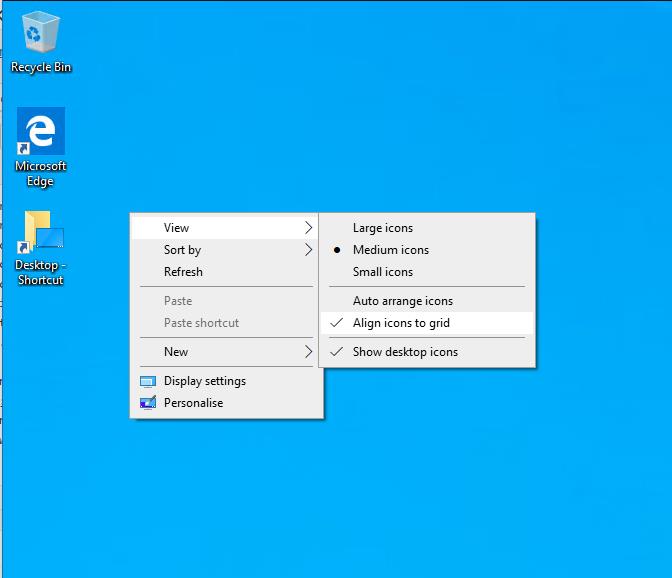Norėdami sukurti darbalaukio sparčiuosius klavišus:
Dešiniuoju pelės mygtuku spustelėkite ir vilkite failą, aplanką ar programą į darbalaukį.
Pasirodžiusiame kontekstiniame meniu spustelėkite „Sukurti nuorodą“.
Darbalaukio spartieji klavišai yra pagrindinė „Windows“ sąsajos dalis. Nepaisant perėjimo prie meniu Pradėti tiesioginių plytelių su „Windows 8“ ir „Windows 10“, darbalaukio piktogramos išlieka kaip mažiau atitraukianti ir paprastesnė alternatyva. Šiame vadove parodysime skirtingus nuorodų kūrimo ir organizavimo būdus.

Paprastai greičiausias būdas sukurti naują nuorodą yra dešiniuoju pelės mygtuku spustelėti failą, aplanką arba programą ir nuvilkti jį per darbalaukį. Norėdami pridėti nuorodą į darbalaukį, kontekstiniame meniu spustelėkite „Sukurti nuorodą“.
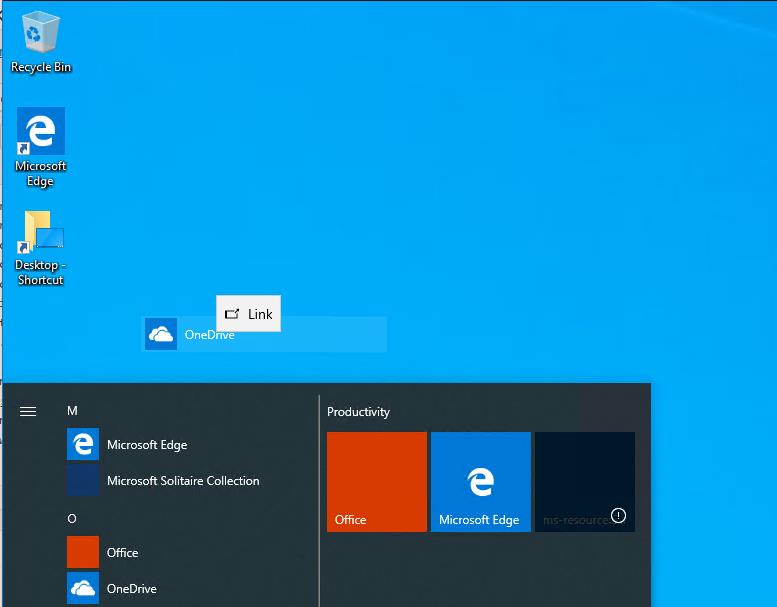
Taip pat galite dešiniuoju pelės mygtuku spustelėti darbalaukį ir pasirinkti New > Shortcut. Turėsite pasirinkti elementą, į kurį norite susieti savo kompiuteryje. Tai gali būti failas, aplankas arba programa. Alternatyvus būdas yra dešiniuoju pelės mygtuku spustelėti elementą „File Explorer“ ir pasirinkti Siųsti į > Darbalaukis (sukurti nuorodą).
Taip pat galite kurti sparčiuosius klavišus į programas iš „Microsoft Store“. Norėdami tai padaryti, atidarykite meniu Pradėti ir raskite programą, su kuria norite susieti. Vilkite jį iš meniu į darbalaukį, kad sukurtumėte nuorodą.
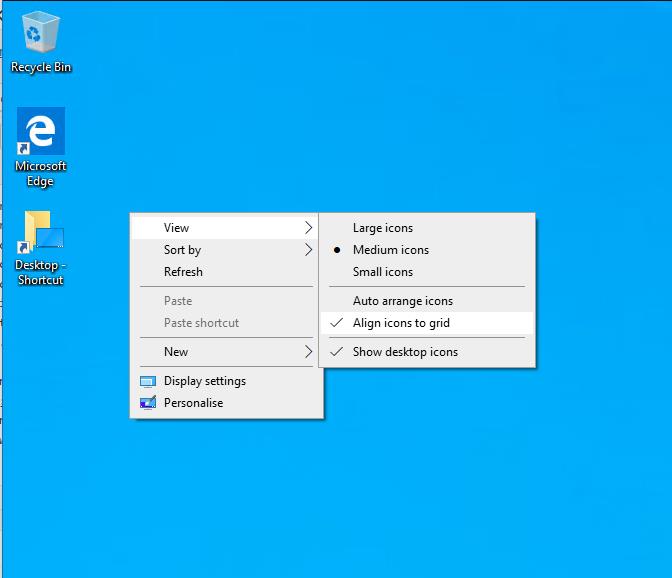
Sukūrę sparčiuosius klavišus dabar galite tinkinti jų rodymo būdą. Jei norite, galite rankiniu būdu pertvarkyti juos į unikalų išdėstymą. Tačiau „Windows“ turi integruotas rūšiavimo parinktis, kurios gali automatizuoti procesą. Dešiniuoju pelės mygtuku spustelėkite darbalaukį ir spustelėkite „Rūšiuoti pagal“, kad pakeistumėte piktogramas.
Submeniu „View“ taip pat yra keletas naudingų parinkčių. Galite pakeisti darbalaukio piktogramų dydį arba pasirinkti jas visiškai paslėpti, taip sumažindami darbalaukio netvarką. Kiti nustatymai leidžia pašalinti paslėptą piktogramų tinklelį, įgalinant tikrą laisvos formos padėtį, arba automatiškai išdėstyti piktogramas į tvarkingą išdėstymą. Eksperimentuokite, kad sukurtumėte jums tinkantį darbalaukį.